Presentación
From LimeSurvey Manual
Introducción
Aquí puede editar la configuración relacionada con la presentación y la navegación de su encuesta. Estos cambios afectan la forma en que se presenta la encuesta a los participantes. Por ejemplo, puede optar por mostrar el número de preguntas al inicio de la encuesta, una barra de progreso o las estadísticas actuales de la encuesta una vez completada,….
Para acceder al panel de presentación, navegue hasta la página de inicio de su encuesta y, en la pestaña Configuración, seleccione Presentación.
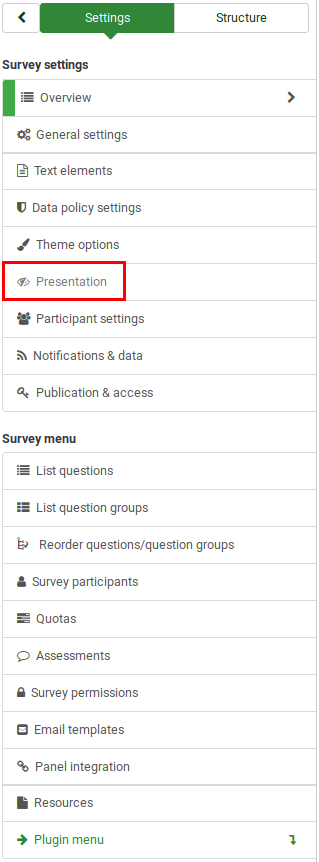
Panel de presentación
Las siguientes opciones se pueden encontrar en este panel:
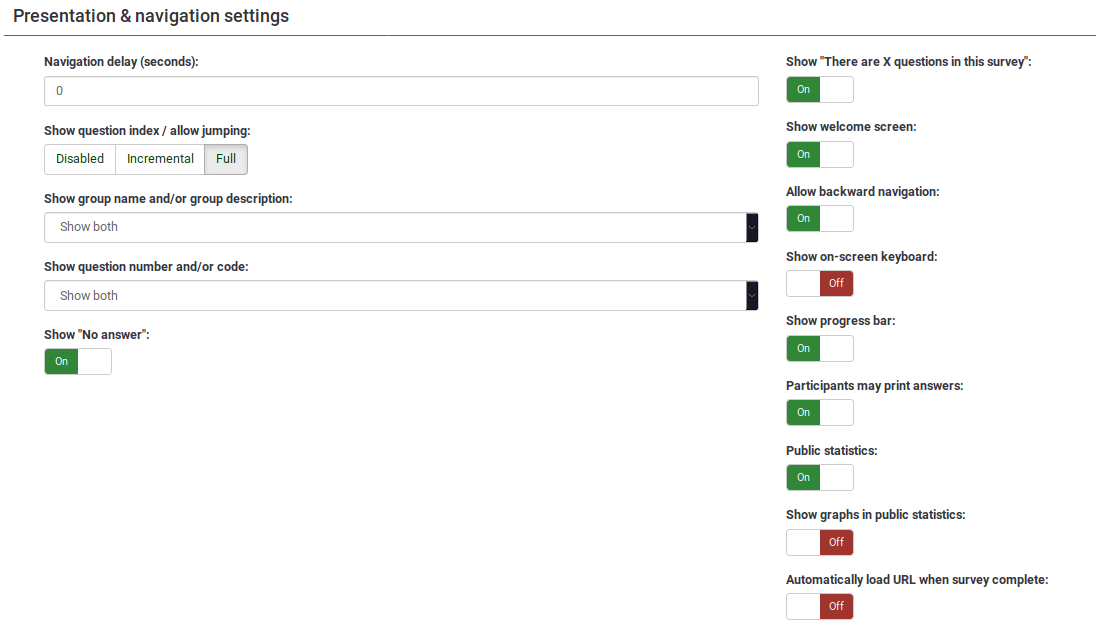
Muestra el número de segundos antes de que se habiliten los botones anterior, siguiente y enviar. Si no se especifica ninguno, la opción utilizará el valor predeterminado, que es "0" (segundos).
Mostrar índice de preguntas/Permitir salto
Se puede mostrar un índice de preguntas en la encuesta si esta función está habilitada, lo que permite al usuario saltar de un grupo de preguntas a otro. Puede elegir lo siguiente:
- Disabled : Si se selecciona esta opción, no se muestra ningún índice en la encuesta;
- Incremental : Si se selecciona esta opción, Los grupos de preguntas se mostrarán de forma incremental en un menú índice ubicado en la página de la encuesta. Se le permite "saltar" sólo a los grupos de preguntas que fueron visitados/accedidos previamente;
- Completo: Se permite saltar de un grupo de preguntas a otro a través del menú de índice.
Mostrar nombre del grupo y/o descripción del grupo
Su encuesta mostrará a los participantes de la encuesta los nombres y/o descripciones de los grupos de preguntas.
Mostrar número de pregunta y/o código
Qué se mostrará a los participantes de la encuesta: el número de pregunta y/o el código de pregunta, ambos o ninguno. El número de preguntas se muestra en el momento en que un participante desea iniciar la encuesta, mientras que el código de la pregunta se muestra al lado de cada pregunta de la encuesta.
Mostrar "Sin respuesta"
Cuando un botón de opción o una pregunta de tipo seleccionado que contiene respuestas editables (p. ej., preguntas de lista y matriz) tiene habilitada Mostrar "Sin respuesta" y también está no obligatorio', se muestra una entrada adicional "Sin respuesta" para cada subpregunta. De esta manera, los participantes pueden optar por no responder la pregunta/subpregunta respectiva. Como administrador de encuestas, están disponibles las dos opciones siguientes:
- On: Si se selecciona esta opción, los participantes pueden elegir la opción "sin respuesta" cuando se trata de seleccionar una respuesta para una pregunta no obligatoria.
- Off : Si se selecciona, la opción "sin respuesta" no se mostrará como posible respuesta para ninguna pregunta no obligatoria.
Mostrar "Hay X preguntas en esta encuesta
Muestra el número total de preguntas en su encuesta.
Mostrar pantalla de bienvenida
Si está desactivado, el mensaje de texto de bienvenida ya no se mostrará al comienzo de la encuesta.
Si está habilitado, los usuarios pueden navegar hacia atrás y cambiar sus respuestas anteriores.
.
Mostrar teclado en pantalla
Si está activado, se mostrará un teclado en pantalla al responder preguntas que requieran escribir información.
Mostrar barra de progreso
Muestra a los participantes de la encuesta una barra de progreso que enfatiza qué parte de la encuesta se ha completado y cuánto queda por completar.
Los participantes pueden imprimir las respuestas
Si está activado, los participantes de la encuesta pueden elegir al final de la encuesta imprimir sus respuestas.
Estadísticas públicas
Se mostrará un enlace a un conjunto de estadísticas actuales de la encuesta al final de la encuesta si esta opción está habilitada.
Mostrar gráficos en estadísticas públicas
Si está habilitado, los gráficos también se mostrarán en las estadísticas públicas al final de la encuesta. Tenga en cuenta que la "opción de Estadísticas públicas" debe estar habilitada para permitir que los participantes de la encuesta vean los gráficos de las estadísticas públicas.
Cargar URL automáticamente cuando se completa la encuesta
La URL final se convierte en un enlace de redireccionamiento una vez que se completa la encuesta si esta opción está activada.